Assalamua'laikum! halo sahabat semua, selamat datang di blog bombaytrik ini! Bagaimana kabarnya malam hari ini? semoga sehat selalu ya sobat. Baiklah, pada kesempatan kali ini saya akan share Tips and Trik komputer mengenai 2 Cara Screenshot di Laptop dan PC (Windows 7,8,dan 10).
Cara screenshot di laptop ataupun di komputer/pc sangatlah mudah, tetapi dibutuhkan cara-cara yang sederhana untuk melakukannya. Screenshot di laptop/pc memang tidak sama dengan screenshot di Hp android, hanya beda tombolnya saja dan harus memiliki program untuk melakukannya.
Program yang saya maksudkan disini adalah program yang sudah tersedia di Windows 7,8 dan windows 10. Nah, bagi sobat tidak perlu repot-repot untuk mendownload dan menginstallnya. Oke, dibawah ini ada beberapa cara untuk screenshot di laptop/pc, simak baik-baik sobat!
Baca Juga: Cara Membuat Tulisan Warna-Warni di Adobe Photoshop
2 Cara Screenshot di Laptop dan PC (Windows 7,8,dan 10)
1. Cara Screenshot di Laptop/Pc Menggunakan tombol ( prt sc sysrq )
Nah, cara ini sangat mudah, kita hanya perlu menekan tombol prt sc sysrq di sebelah pojok kanan atas pada Keyboard laptop ataupun pc, dan pastekan di program paint pada windows.
Caranya yaitu:
- Tekan tombol prt sc sysrq di keyboard
- Setelah itu buka program Paint di Windows ( Bisa dicari di Search di Taksbar pada kotak pencarian).
- Dan pastekan dengan menekan tombol Ctrl+V
- Nah, hasilnya sangat sempurna kan, cara menyimpannya sobat tinggal tekan Ctrl+S.
2. Cara Screenshot di Laptop/PC menggunakan Snipping Tool
Cara yang kedua ini kita bisa menyesuaikan layar screenshot yang kita inginkan. Misalnya kita ingin screenshot layar sebuah program yang kita jalankan saja ataupun kita ingin mengscreenshotnya penuh, untuk itu kita bisa gunakan tool ini dengan mudah.
Caranya:
- Buka program Snipping Tool, kita bisa mencarinya dengan menekan Tombol windows (disebelah kiri bawah) + R , dan ketikkan snippingtool lalu tekan enter.
- Setelah itu akan terbuka programnya dengan layar yang kecil seperti gambar dibawah ini.
- Kemudian pilih New
- Dan akan terbuka tool screenshootnya
Ket:
- Free-form Snip : Digunakan untuk menyeleksi bebas (tidak beraturan).
- Rectangular Snip (default) : Digunakan untuk menyeleksi layar laptop atau PC secara persegi.
- Window Snip : Penggunaannya sama seperti Alt+Prtc, yakni untuk menyeleksi jendela program yang aktif saja, bukan full screen.
- Full-screen Snip : Digunakan untuk screenshot satu layar penuh. Sama seperti pada metode pertama.
Nah teman-teman, itulah 2 Cara Screenshot di Laptop dan PC (Windows 7,8,dan 10), semoga artikel ini bermanfaat bagi semuanya! Terimak kasih atas kunjungannya dan jangan lupa mampir terus ke blog yang satu ini di www.bombaytrik.blogspot.com.
Artikel Terkait: 4 Cara Memperbaiki Keyboard Yang Tidak Berfungsi Atau Rusak Dengan Mudah



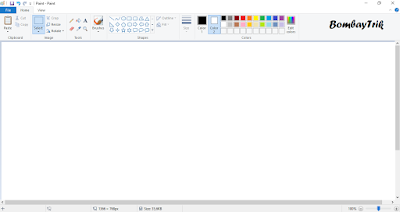



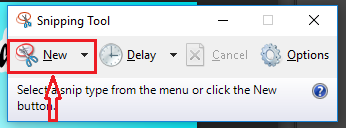


Posting Komentar